- Si nécessaire, ouvrez la pièce à vues multiples paramétrique dans le générateur de contenu.
- Dans le navigateur de composants, cliquez avec le bouton droit de la souris sur Symbole et plan d'annotation, puis choisissez Visible. Remarque : Même si cette opération vise à rendre visible le plan dans la zone de dessin, sa position sur l'axe Z dans le système de coordonnées général (SCG) se trouve bien au-dessus de l'origine SCG. Aussi, serez vous amené à effectuer un zoom arrière pour voir le plan. Par ailleurs, vous pouvez modifier la position du plan si vous le souhaitez.
- Cliquez avec le bouton droit de la souris sur Symbole et plan d'annotation, puis choisissez Définir une vue.
La direction de visualisation passe en vue de dessus (vue de plan). Il s'agit de la vue par défaut du plan et de la vue la plus couramment utilisée pour l'ajout de symboles schématiques. Toutefois, vous êtes libre de choisir la vue qui convient le mieux au dessin de la géométrie.
- Créez le symbole schématique à l'aide de la géométrie, des contraintes et des cotes.
En premier lieu, utilisez la géométrie du modèle variant selon la taille du composant afin de créer des références de points et la géométrie projetée dans Symbole et plan d'annotation. Créez ensuite la géométrie de symbole sur le plan. Enfin, ajoutez les contraintes et/ou les cotes de sorte que le symbole évolue lorsque la taille du composant est remplacée par une autre.
Pour accéder aux commandes correspondantes, développez Symbole et plan d'annotation, cliquez avec le bouton droit de la souris sur Figures paramétriques et choisissez les commandes dans le menu contextuel, comme suit. Cliquez sur Ajouter une géométrie, puis sur Référence de point.
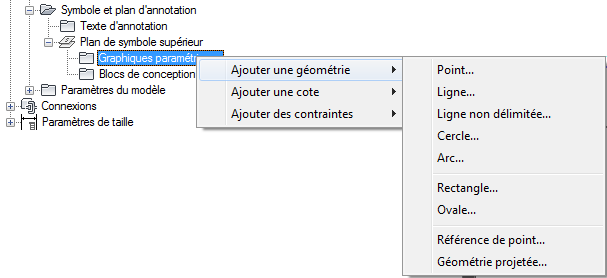
Menu contextuel Symbole et plan d'annotation
Pour générer rapidement la géométrie du contour du modèle dans Symbole et plan d'annotation, cliquez avec le bouton droit de la souris sur le plan dans le navigateur de composants et choisissez Contour de composant. La géométrie de contour peut servir de guide à l'élaboration de la géométrie de symbole. Lorsque c'est terminé, désactivez Contour de composant pour retirer la géométrie de contour du plan car sa taille ne varie pas.
Conseil : Dans le plan, servez-vous des commandes Isoler les contenus du plan, Masquer les contenus du plan et Désactiver l'isolement des objets du menu contextuel pour montrer ou masquer la géométrie dans le plan. - Après avoir dessiné la géométrie des symboles et ajouté les contraintes et les cotes nécessaires, assurez-vous que, lorsque la taille des composants change, la taille du symbole s'ajuste dans les mêmes proportions :
- Dans le navigateur de composants, développez Paramètres du modèle, cliquez avec le bouton droit de la souris sur un paramètre, puis choisissez Modifier.
- Dans la boîte de dialogue Paramètres du modèle, modifiez les valeurs des paramètres correspondant au modèle et cliquez sur Fermer.
- Examinez les modifications apportées au modèle et au symbole dans la zone de dessin.
- Le cas échéant, ajoutez une annotation au symbole schématique.
- Vous pouvez préférer l'utilisation du symbole schématique à la vue générée par le modèle dans la représentation d'affichage au format 1D ou 2D en vue de dessus (plan).
- Dans le navigateur de catalogue de composants, cliquez sur
 .
. - Dans la boîte de dialogue Options, cliquez sur Afficher le symbole dans la vue en plan, puis cliquez sur OK.
- Dans le navigateur de catalogue de composants, cliquez sur
- Dans le navigateur de catalogue de composants, cliquez sur
 (Enregistrer la famille de composants).
(Enregistrer la famille de composants). - Cliquez sur
 pour fermer le navigateur de composants.
pour fermer le navigateur de composants.
Les figures suivantes illustrent, à titre d'exemple, la création d'un symbole schématique pour un diffuseur d'air. En premier lieu, pour aligner les bords du symbole sur les bords du diffuseur, les références de points sont créées sur le plan d'annotation à l'aide des deux points situés aux angles du diffuseur. Ensuite, pour une meilleure visibilité, le contenu figurant dans Symbole et plan d'annotation est isolé. A ce stade, les deux références de points sont les seuls éléments de géométrie dans le plan.
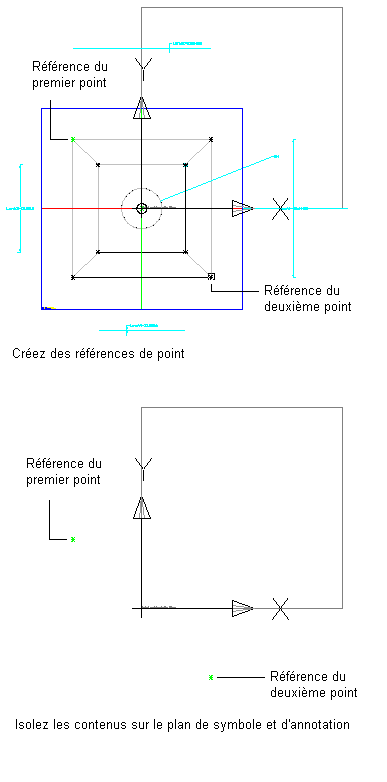
A partir des références de points désignant les coins, un rectangle représentant le symbole schématique est dessiné.
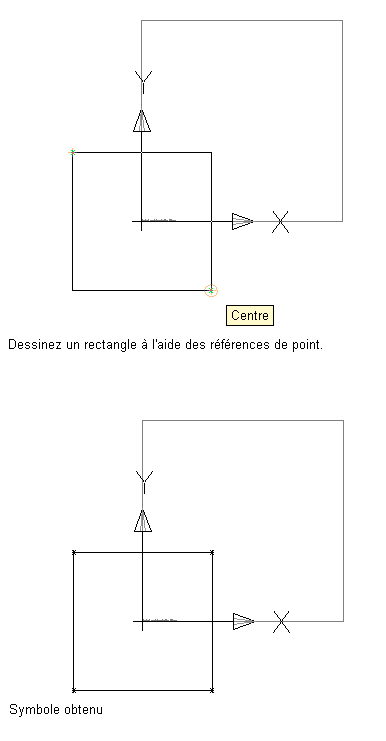
Enfin, pour permettre la mise à l'échelle du symbole par rapport au diffuseur, les points situés aux angles du rectangle symbolique sont contraints aux références de points sous-jacentes. Les références de points étant basées sur les angles du modèle, l'alignement du symbole avec le modèle est garanti. Vous pouvez également parvenir à ce résultat en insérant des cotes dans le symbole et leur attribuant comme valeurs les noms des cotes de modèle correspondantes. Ainsi, les cotes du symbole sont mises à jour lorsque les cotes du modèle changent.